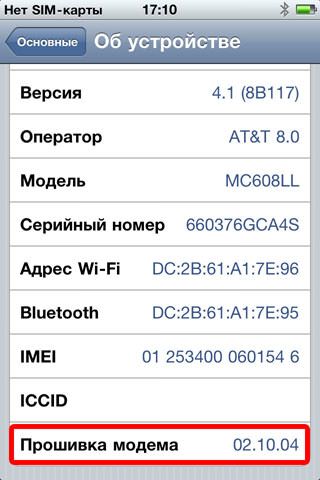- Версии iOS прошивок iPhone и соответствующие версии модемов
- iPhone 3G
- iPhone 3GS
- iPhone 4
- iPhone 4S
- iPhone 5
- Как определить версию бутрома iPhone 3GS
- 2. С помощью приложения iDetector.
- 3. С помощью «Диспетчера устройств» Windows.
- [FAQ] Оживление iPhone 3GS с модемом 06.15.00 на прошивке 5.1.1
- Из кирпича в iPhone. Анлок 3G и 3Gs с последней версией модема
Версии iOS прошивок iPhone и соответствующие версии модемов
Вы заинтересовались “анлоком” своего iPhone, но не уверены можно ли это осуществить? Мы понимаем Ваш страх, ведь получить iPod вместо смартфона не особенно приятно. В это статье мы расскажем какие аппараты с какими версиями iOS прошивок и модемом подвергаются анлоку, а какие, на данный момент, нет.
Baseband — это радиомодуль iPhone, отвечающий за связь вашего устройства с сетью сотового оператора. Внутри Baseband зашита своя прошивка, защищенная специальным крипто-ключом. В данной прошивке хранится список SIM-карт, которым разрешено подключаться к сети с залоченного телефона. Процесс обхода ограничения данной проверки и называется разлочкой.
Не все версии модемов можно разблокировать, хотя многие из них появились действительно давно. Объясняется это по-разному, но чаще всего, банально, из-за невозможности проведения такой операции.
Зеленым будет выделены встроенные модемы моделей iPhone, анлок которых возможен без каких-либо ограничений. Красным — те, программный анлок с помощью Ultrasn0w которых в настоящее время осуществить не получится.
iPhone 3G
iPhone OS 2.0 — 01.45.00
iPhone OS 2.0.1 — 01.48.02
iPhone OS 2.0.2 — 02.08.01
iPhone OS 2.1 — 02.11.07
iPhone OS 2.2 — 02.28.00
iPhone OS 2.2.1 — 02.30.03
iOS 3.0 — 04.26.08
iOS 3.0.1 — 04.26.08
iOS 3.1 — 05.11.07
iOS 3.1.2 — 05.11.07
iOS 3.1.3 — 05.12.01
iOS 4.0 — 05.13.04
iOS 4.0.1 — 05.13.04
iOS 4.0.2 — 05.13.04
iOS 4.1 — 05.14.02
iOS 4.2.1 — 05.15.04
iPhone 3GS
iOS 2.0 — 01.45.00
iOS 2.0.1 — 01.48.02
iOS 2.0.2 — 02.08.01
iOS 2.1 — 02.11.07
iOS 2.2 — 02.28.00
iOS 2.2.1 — 02.30.03
iOS 3.0 — 04.26.08
iOS 3.0.1 — 04.26.08
iOS 3.1 — 05.11.07
iOS 3.1.2 — 05.11.07
iOS 3.1.3 — 05.12.01
iOS 4.0 — 05.13.04
iOS 4.0.1 — 05.13.04
iOS 4.0.2 — 05.13.04
iOS 4.1 — 05.14.02
iOS 4.2.1 — 05.15.04
iOS 4.3 — 05.16.01
iOS 4.3.1 — 05.16.02
iOS 4.3.2 — 05.16.02
iOS 4.3.3 — 05.16.02
iOS 4.3.4 — 05.16.02
iOS 4.3.5 — 05.16.02
iOS 5.0 — 05.16.05
iOS 5.0.1 — 05.16.05
iOS 5.1 — 05.16.05
iOS 5.1.1 — 05.16.05
iOS 6.0 — 05.16.07
iOS 6.0.1 — 05.16.07
iOS 6.1 — 05.16.08
Примечание: в том случае, если ваш iPhone 3GS находится под управлением iOS 6.1, но версия модема осталась 04.26.08, 05.11.07, 05.12.01, 05.13.04, 06.15.00, то анлок возможен стандартным способом.
iPhone 4
iOS 4.0 — 01.59.00
iOS 4.0.1 — 01.59.00
iOS 4.0.2 — 01.59.00
iOS 4.1 — 02.10.04
iOS 4.2.1 — 03.10.01
iOS 4.3 — 04.10.01
iOS 4.3.1 — 04.10.01
iOS 4.3.2 — 04.10.01
iOS 4.3.3 — 04.10.01
iOS 4.3.4 — 04.10.01
iOS 4.3.5 — 04.10.01
iOS 5.0 — 04.11.08
iOS 5.0.1 — 04.11.08
iOS 5.1 — 04.12.01
iOS 5.1.1 — 04.12.01
iOS 6.0 — 04.12.02
iOS 6.0.1 — 04.12.02
iOS 6.1 — 04.12.05
Примечание: если Ваш iPhone 4 работает на iOS 5.x и версия модема 01.59.00, 02.10.04, 03.10.01, 04.10.01, то анлок возможен стандартным способом. В случае если у вас установлена iOS 6.x и версия модема: 01.59.00, то анлок также возможен.
iPhone 4S
iOS 5.0 — 1.0.11
iOS 5.0.1 — 1.0.13
iOS 5.1 — 2.0.10
iOS 5.1.1 — 2.0.12
iOS 6.0 — 3.0.04
iOS 6.0.1 — 3.0.04
iOS 6.1 — 3.4.01
iOS 6.1.1 — 3.4.02
iPhone 5
iOS 6.0 — 1.00.16
iOS 6.0.1 — 1.01.00
iOS 6.1 — 3.04.25
Узнать версию модема вашего iPhone можно зайдя в Настройки -> Основные -> Об этом устройстве -> версия модема.
Напомню, анлок можно осуществить с помощью утилиты ultrasn0w, скачать которую можно из Cydia.
Источник
Как определить версию бутрома iPhone 3GS
Самый простой способ. В серийном номере содержится много полезной информации ) Узнать серийный номер можно в меню телефона Settings -> General -> About, либо прочитать на коробке. Он должен выглядеть приблизительно следующим образом: 85938123A518. Нас интересуют 3, 4 и 5 цифры -> 85 938 123A518.
Третья цифра показывает год выпуска iPhone (9=2009, 0=2010, 1=2011). Если она не 9 — у вас новый бутром и дальше можно не читать ) Если 9 — смотрим на 4 и 5 цифры — они отвечают за неделю выпуска. Первые устройства с новым бутромом начали выпускать на 40-й неделе 2009 года. С 40 по 45 неделю — и с новым и со старым. После 45 недели — все с новым (старые микросхемы закончились).
Значит, если цифры 39 или ниже — бутром старый. Если 45 и выше — бутром новый. Если с 40 по 45 — неизвестно и лучше воспользоваться другими способами. Несколько примеров:
85 938 123A518 — бутром старый, так как третья цифра года — 9, а неделя — 38 (меньше 40)
85 138 123A518 — бутром новый, так как третья цифра года — 1, на неделю можно и не смотреть
85 038 123A518 — бутром новый, так как третья цифра года — 0, на неделю можно и не смотреть
85 951 123A518 — бутром новый, так как третья цифра года — 9, а вот неделя — 51 (больше 45)
85 943 123A518 — версию бутрома не определить, так как третья цифра года — 9, а неделя — 43
2. С помощью приложения iDetector.
Скачиваем приложение по этой ссылке. Выключаем iPhone, запускаем приложение. Теперь необходимо перевести телефон в режим DFU. Ссылка на видеоподсказку есть в самом приложении. Либо по нашей инструкции:
- Выключите телефон
- Нажмите и удерживайте кнопку включения в течении 3-х секунд.
- Не отпуская кнопки включения, нажмите и удерживайте кнопку Home в течении 10 секунд.
- Отпустите кнопку включения, продолжая удерживать кнопку Home ещё в течении 15 секунд.
- Отпустите кнопку Home.
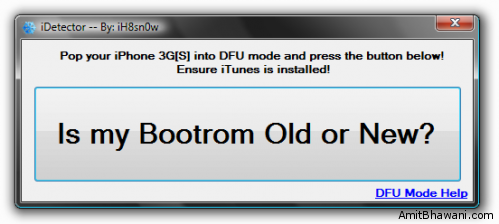
3. С помощью «Диспетчера устройств» Windows.
Введите телефон в режим DFU (см.инструкцию выше), подключите его к компьютеру. Кликните правой кнопкой мышки по иконке «Мой компьютер» -> «Свойства» -> вкладка «Оборудование» -> кнопка «Диспетчер устройств» -> группа «Контроллеры универсальной последовательной шины USB». Кликните правой кнопкой мыши по строке «Apple Mobile Device USB Driver», затем «Свойства» -> «Сведения».
На вкладке «Сведения» вы увидите строку кода устройства в конце которой и будет версия бутрома. 359.3 – это старый bootrom, а 359.3.2 – новый bootrom. Выйдите из режима DFU и примите правильное решение на основании полученной информации.
Источник
[FAQ] Оживление iPhone 3GS с модемом 06.15.00 на прошивке 5.1.1
Если вы хотите увидеть на нашем сайте ответы на интересующие вас вопросы обо всём, что связано с техникой Apple, операционной системой Mac OS X (и её запуском на PC), пишите нам через форму обратной связи.
К нам поступил следующий вопрос:
Не далее как позавчера я приобрел iPhone 3gs, по серийнику не поленился посмотреть — ростест, все дела, никаких анлоков. Прошивка старая, 4.1, сидии значка нет, ничего не предвещало как говорится. Приключения начались, когда я скачал официалку 5.1.1 и восстановился на нее. Яблофон благополучно прошился, все ок, пригласил меня на первичную настройку, все в порядке,выбираю сеть, он говорит «Активация нужна мне, хозяин», думает минут этак 5 и выдает, что серверы эппл не могут активировать, повторите попытку или обратитесь в техподдержку. Сменил комп, шнурок, перекачал прошивку, — все то же самое. Скачал redsn0w_win_0.9.11b4, сделал джейл с установкой сидии — яблочко висит бесконечное время и все.
Скорее всего, предыдущий владелец сделал джейл официального РСТ-аппарата, сдуру поставив в настройках redsn0w галочку Install iPad baseband, при этом версия модема поднялась до 06.15.00. Пожалуй, это самое плохое, что может сделать владелец официального айфона со своим гаджетом: во-первых, он фактически становится залоченным, во-вторых, вы становитесь заложником джейлбрейка, потому что без него анлок модема 06.15.00 невозможен; в-третьих, это необратимая операция, откатить модем на любой другой уже никогда не получится. Соответственно, прошить айфон на официальную прошивку больше никогда не выйдет, после прошивания айфон просто не загрузится.
С iPhone 3GS, выпущенными начиная с 23-й недели 2011 года, всё ещё хуже. Если третья, четвёртая или пятая цифры в серийном номере айфона — 123 или больше, его ни в коем случае нельзя прошивать модемом 06.15.00, иначе он уже никогда не поймает сеть.
Таким образом, в данном случае на iPhone 3GS с модемом 06.15.00 и прошивкой 5.1.1 получится сделать только привязанный джейлбрейк + анлок через ultrasn0w со специальным патчем.
Спасение гаджета в данном случае будет непростой и небыстрой операцией:
- сначала надо создать кастомную прошивку с помощью redsn0w 0.9.11. В меню утилиты выберите пункт Extras — Select IPSW. Файл прошивки будет пропатчен, из него вырежется обновление модема. Без этого заставить iPhone загрузиться не выйдет. По итогам данного шага у вас получится файл с именем, начинающимся на NoBB.
- затем в redsn0w снова заходим в меню Extras, выбираем Pwned DFU и вводим устройство в специальный режим DFU, из которого мы сможем прошиться на кастомную прошивку
- прошиваемся в iTunes на пропатченную прошивку 5.1.1. После того, как устройство включится, не проходите мастер первоначальной настройки, всё равно вы не сможете активировать айфон без джейлбрейка
- делаем джейлбрейк (снова через redsn0w), поставив на экране опций галочки «Install iPad baseband» и «Install Cydia». Внимание! Не вздумайте выбирать «Install iPad baseband», если у вас уже не установлен модем 06.15.00, иначе вы загубите свой айфон (см. выше)
- после джейлбрейка iPhone не сможет самостоятельно включиться, поэтому снова запустите redsn0w и выберите опцию Just boot. Непривязанный джейл появится ближе к концу мая
- после перезагрузки пройдите все шаги мастера настройки. Обязательно откажитесь включать службы геолокации!
- подключитесь к Wi-Fi (обязательно), запустите Cydia, выберите пункт Developer и подождите окончания служебных операций
- запустите Cydia снова, зайдите на вкладку Manage-Sources, нажмите Edit, Add, добавьте репозиторий http://repo.iparelhos.com
- установите твик ultrasn0w fixer for 5.1.1
- затем установите ultrasn0w из репо http://repo666.ultrasn0w.com
- перезагрузите айфон, снова оживив его через Just boot
- включите и выключите авиарежим
- если сети нет, выньте и воткните обратно симку
- если сети снова нет, переустановите ultrasn0w fixer и ultrasn0w либо заново перешейте модем 06.15.00 (на экране опций джейлбрейка в redsn0w оставьте только галочку «Install iPad baseband»
И последнее: помните, что установка модема 06.15.00 имеет ещё одно неприятное последствие — с вероятностью в 90% у вас перестанет работать GPS. Увы, тоже навсегда.
Источник
Из кирпича в iPhone. Анлок 3G и 3Gs с последней версией модема

И вот, буквально вчера, Dev-Team нас порадовала хорошей новостью — они выпускают анлок для телефонов 3G и 3Gs с модемами после 5.13.04!
Но так ли всё хорошо? Читаем под катом
С каждым разом способы взлома становятся всё изощренными и всё более опасными для владельцев айфонов. Наверное, так и должно быть. Вот и на этот раз Dev-Team изловчились и сделали анлок.
По информации Dev-Team iPad использует точно такой же модем, как и в айфоне. И это доказал их эксперимент. Около двух недель они использовали на своих айфонах прошивку 6.15.00 для айпада и проблем никаких не возникало.
Но теперь самое интересное — если вы поставите себе прошивку модема для айпада, то вы больше никогда не сможете воспользоваться официальными прошивками компании Apple, а только кастомными прошивками. На мой взгляд, это не очень страшно, но перед тем, как начинать анлок вы должны это осознать.
Еще Dev-Team упоминает несколько замечаний для владельцев 3Gs. Если у вас старый bootrom, то стоит дождаться официальной обновленной версии ПО от Dev-Team. Узнать какой у вас bootrom можно здесь.
Итак, еще раз. Важное:
Внимание! Текущий метод разлочки полностью совместим только с iPhone 3G на любой прошивке и с iPhone 3Gs с новым бутромом и прошивкой 4.1. Еще раз: iPhone 3Gs на старом бутроме с прошивкой 4.2 НЕ поддерживается на данный момент. Dev-Team рекомендуют ждать обновлённую версию другого ПО, Redsn0w, где будет добавлена поддержка всех 3Gs на последней iOS.
Далее я принялся изучать комментарии. Из всех проблем, которые я там вычитал, серьезные оказались 2:
1. Проблема с GPS. Dev-Team сейчас занимается этой проблемой и обещает скоро выпустить фикс.
2. Проблема с батареей у 3Gs. С новой прошивкой заряд у баттареи заканчивается намного быстрее. Опять же, фикс обещают.
Если кто еще что обнаружил, то просьба, отписываться в комменатриях.
Для отслеживания состояния анлоков и джейлбрейков я рекомендую пользоваться простым сайтом — Jailbreak Wizard. Информация там обновляется регулярно и оперативно.
Инструкцию по анлоку читайте на официальном сайте Dev-Team или в русском исполнении вот здесь.
О результатах установки анлока на свой 3G:
Установка прошла довольно быстро и без эксцессов. Всё заработало, модем обновился, проблем не наблюдается. Единственное, старайтесь читать, что там Вам говорит redsn0w при установке, потому что каждый момент они расписывают и везде обо всем предупреждают.
Ну а после установки redsn0w вам просто надо зайти в cydia и в поиске найти ultrasn0w. Установка займет минуту, потом телефон попросят перезагрузить, что вы и сделаете. Всё, вставляем симку и радуемся жизни.
И не забывайте, что вам понадобится вай-фай, чтобы скачать ultrasn0w.
Источник